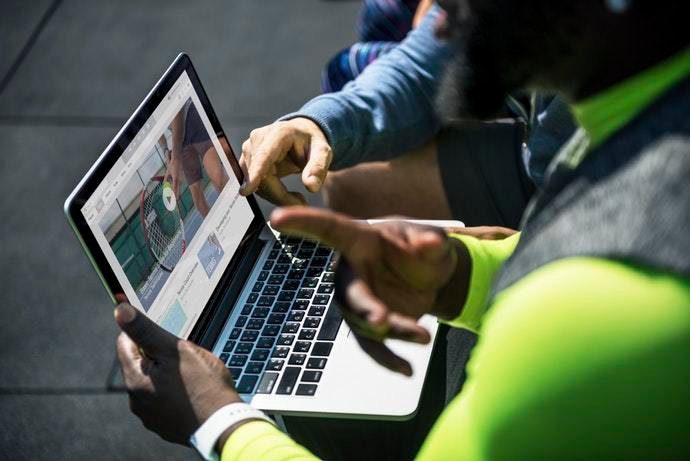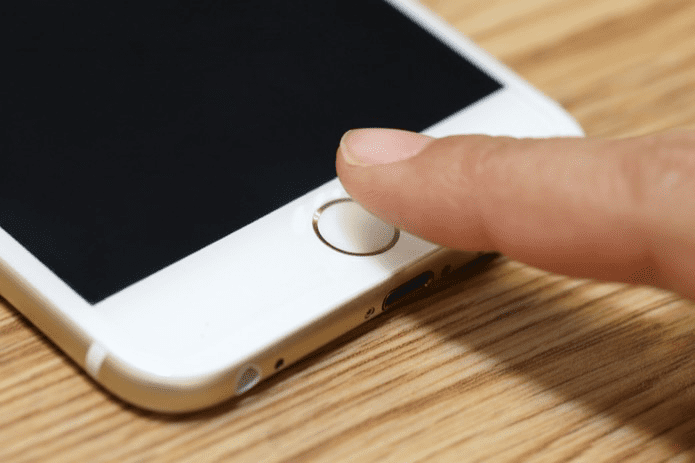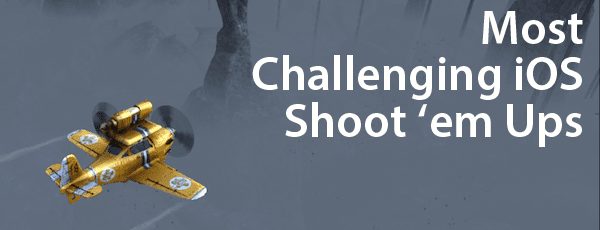Как редактировать или удалять контакты в iOS 7 (плюс дополнительные советы)

Контакты важны. Не только в личной жизни, но и в профессиональной. Потеря контактов может привести к упущенным возможностям и проблемам. Вот почему всегда безопасно синхронизировать контакты с несколькими учетными записями или хранить резервную копию в безопасном месте.
Программы для Windows, мобильные приложения, игры - ВСЁ БЕСПЛАТНО, в нашем закрытом телеграмм канале - Подписывайтесь:)
Что iOS не упрощает, так это управление и удаление контактов. Настройки обычно не в вашем лице. Вы должны отправиться на их поиски. Чтобы сэкономить ваше время, вот рекомендации, которым вы должны следовать.
Исправление дублирующихся учетных записей
Когда я впервые настроил свой iPhone, я дважды увидел все свои контакты. Ни один из них не был сохранен локально. Я отправился на поиски и обнаружил, что контакты iCloud и Gmail включены. И поскольку мой адрес iCloud был моим адресом Gmail, он содержал те же контакты.


Если это произойдет и с вами, просто пойти Настройки -> Почта, Контакты, Календарь а в Google или iCloud снимите флажок с опции контактов.
Изменить или удалить отдельные контакты
Несмотря на все замечательные обновления iOS 7, редактирование контактов не стало проще. Перейти к Контакты app, выберите контакт, который вы хотите изменить, нажав на него.
Откроется новая страница со всеми подробностями о контакте. С правой верхней точки Редактировать кнопка. Нажмите на него, и все поля станут редактируемыми. Вы можете добавить сюда любую информацию, которую хотите.

Удаление или изменение определенного номера
Нажмите на любой номер телефона в списке, чтобы редактировать их на лету.
Если вы хотите полностью удалить номер, коснитесь красного знака минус перед номером.


Если вы хотите добавить номер, используйте зеленый + кнопку и добавить новый номер. Вы даже можете пометить номер как рабочий или домашний. Коснитесь ярлыка, чтобы увидеть все варианты. Если вам так хочется, вы даже можете добавить свой собственный ярлык.
Удаление контакта
Опция удаления контакта хорошо скрыта. После того, как вы коснетесь редактировать кнопку, вам нужно будет провести вниз страницы (обычно 2-3 движения), чтобы найти Удалить контакт кнопка выделена красным.

Удалить несколько контактов, хранящихся в iCloud
Откройте выбранный веб-браузер и перейдите к www.icloud.com.

Используйте учетную запись Apple/iCloud, которую вы используете на своем iPhone. Конечно, это будет работать, только если ваши контакты хранятся в iCloud.
Войдите в систему и из значков выберите Контакты.

Теперь вы увидите список всех контактов слева и подробный вид выбранного контакта справа.

Если вы хотите отредактировать контакт отдельно, выберите его и нажмите кнопку Редактировать кнопка.
Чтобы удалить несколько контактов, щелкните один контакт, а затем Ctrl+щелчок (или Cmd+щелчок, если вы работаете на Mac), чтобы выбрать любые другие контакты.

Теперь в правом нижнем углу коснитесь значка шестеренки и выберите Удалить. Все выбранные контакты будут удалены.
Программы для Windows, мобильные приложения, игры - ВСЁ БЕСПЛАТНО, в нашем закрытом телеграмм канале - Подписывайтесь:)